xmind如何备份图片 xmind保存为图片格式图文教程
时间:2023-2-17作者:未知来源:三度网教程人气:
- 关于电脑装机必须的软件,比如windows office系列办公软件、网页浏览器、杀毒软件、安全防护软件、刻录软件、压缩软件、下载工具、多媒体播放软件、多媒体编辑软件、输入法、图片查看和处理软件、聊天沟通工具、系统工具与驱动补丁工具等。
xmind的应用非常广泛,那么你知道xmind怎样导出图片格式吗?想要了解xmind导出为图片格式的详细操作就来看看这篇教程,有详细的操作方法和图片预览查看,让你学会xmind导出图片的操作。
1、打开Xmind思维导图软件,选择一个模板
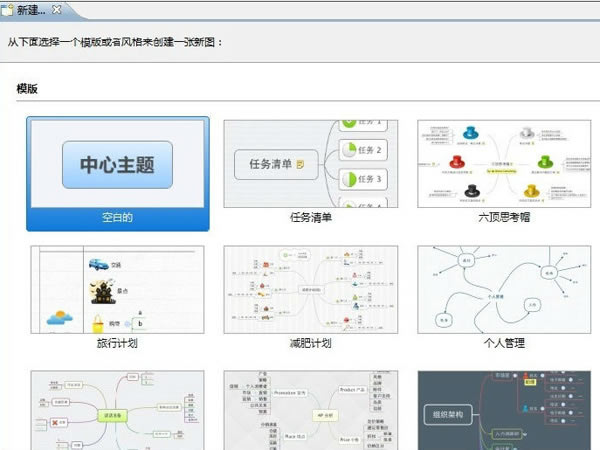
2、制作结构框架图后,最好先保存源文件。保存后再设置为图片保存,不然一会忘记保存容易把源文件丢失
3、然后选择“文件”,点击“导出”按钮
4、进入导出选择,免费版本只有“图片”保存功能,因此选择图片后,再点击“下一步”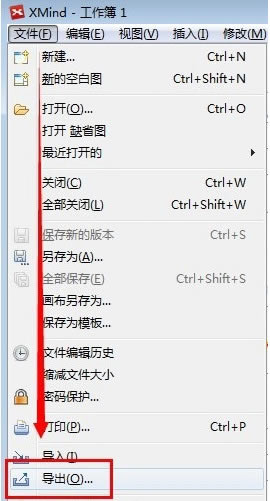
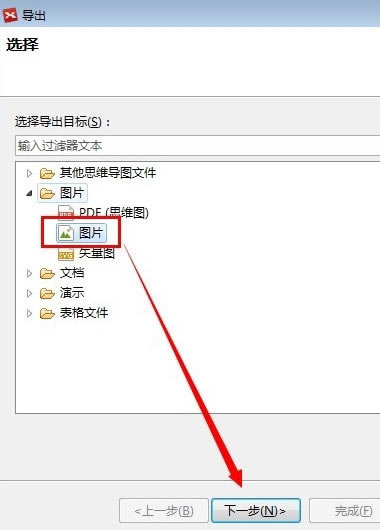
5、先选择图片格式再选择图片存放地址,确认后即可保存成功。
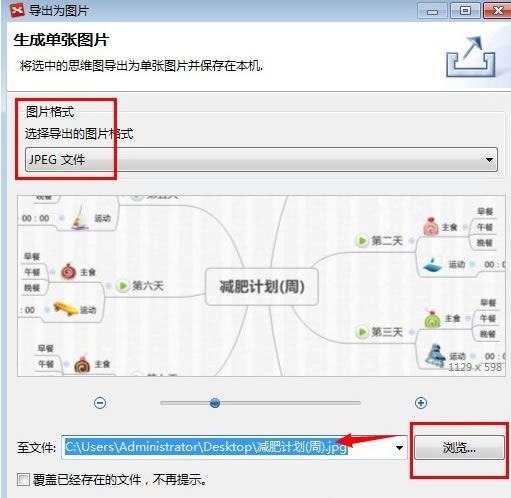
6、保存后可查看图片预览效果
装机软件,全自动在线安装过程,无需电脑技术,小白在家也可自己完成安装,纯净稳定,装机必备之选!